嗨,各位木友们好呀。
曾经有个客户找到我,说他们公司作为一个全小区500强企业,获得过的荣誉加起来可以绕键盘一圈,因此怎么在PPT里排版这些荣誉证书就成了他比较头疼的问题。

实不相瞒,像这种展示或介绍企业荣誉的页面,在我们装P界可以有一百种排版方法…
这里我就介绍三种我自己常用的排版思路,学会了保证你的PPT能帅得上央视!
平铺排版法;
底座美化法;
三维排版法。
▎平铺排版法
所谓的平铺排版法,就是指让你把证书都平铺开来,工整地对齐,不过这要求你的图片都要一样大,这样才会有对齐的美感:
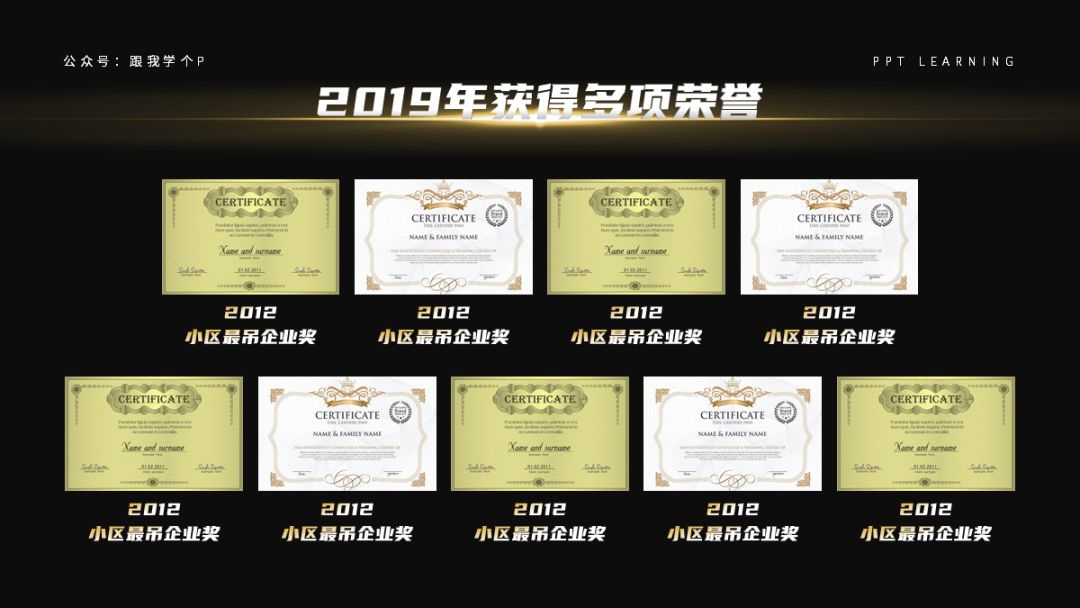
啥?太普通?
不慌,加两根橄榄叶棒棒,单调感就会减轻许多:
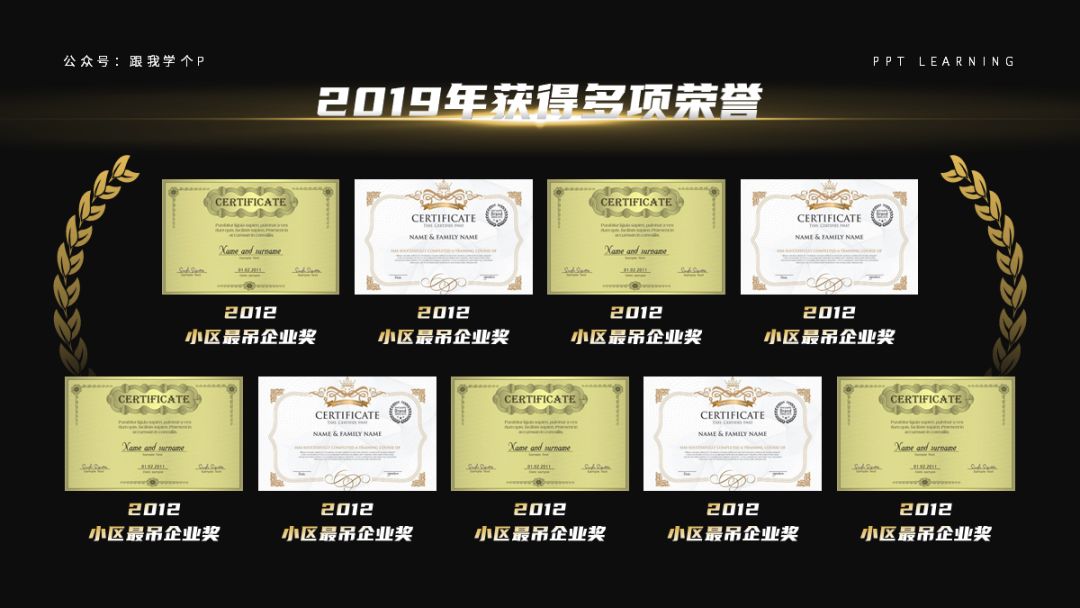
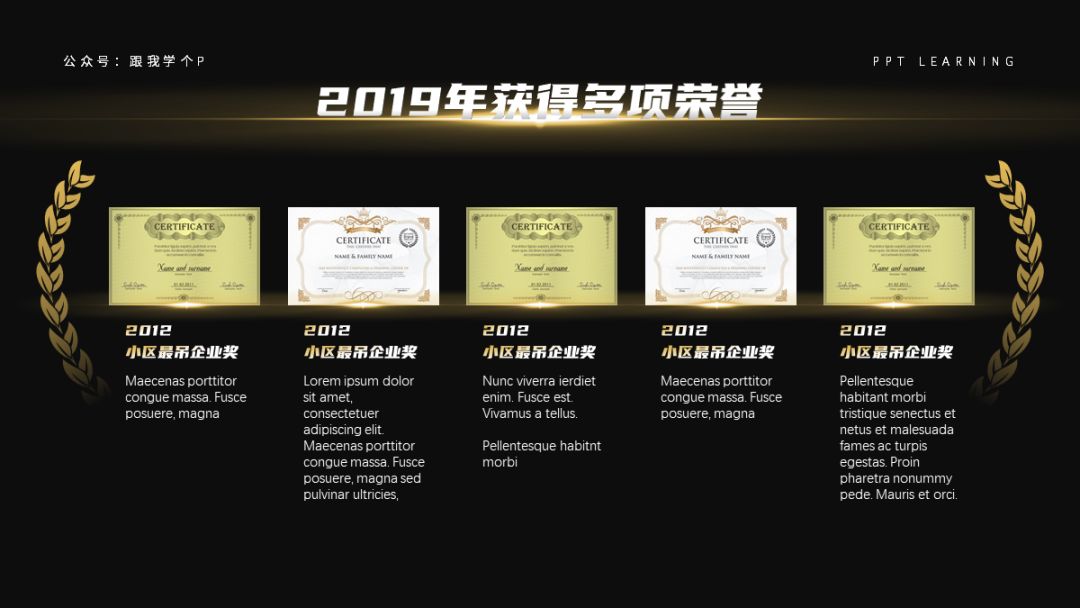
啥?还是太普通?
可以,现在的年轻人要求这么高,有个性,我喜欢。
如果你要不普通的版面,那就用下面这种排版:

这种版面是咋做的?
首先,把你的图片规规矩矩地对齐排版好,然后选中所有图片,右击将它们【组合】成一个整体,再随便旋转一下:

▼

▼

接着在图片上面盖上一个设置了透明渐变色的矩形,最后该放什么文字就放什么文字:

▼

▼

啥?嫌太麻烦?
还是不慌!你还可以按照获奖时间,用时间轴来排版这些荣誉证书:

如果证书太多怎么办?
很简单,分成两页,并为第二页设置自右侧【推入】的切换效果:

然后你就能看到一根连贯的时间轴:

▎底座美化法
以前我曾写过一篇关于底座素材的文章,里面展示了底座素材的各种用法
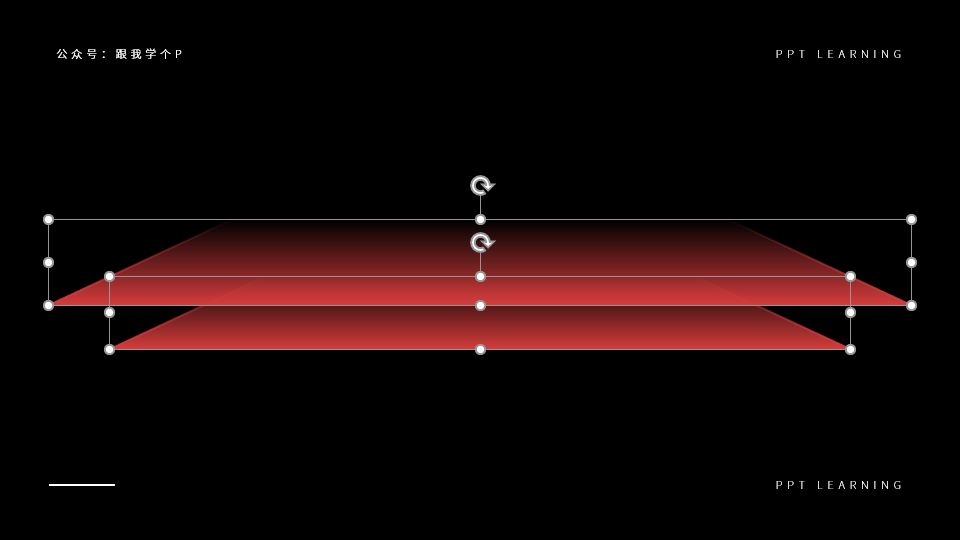
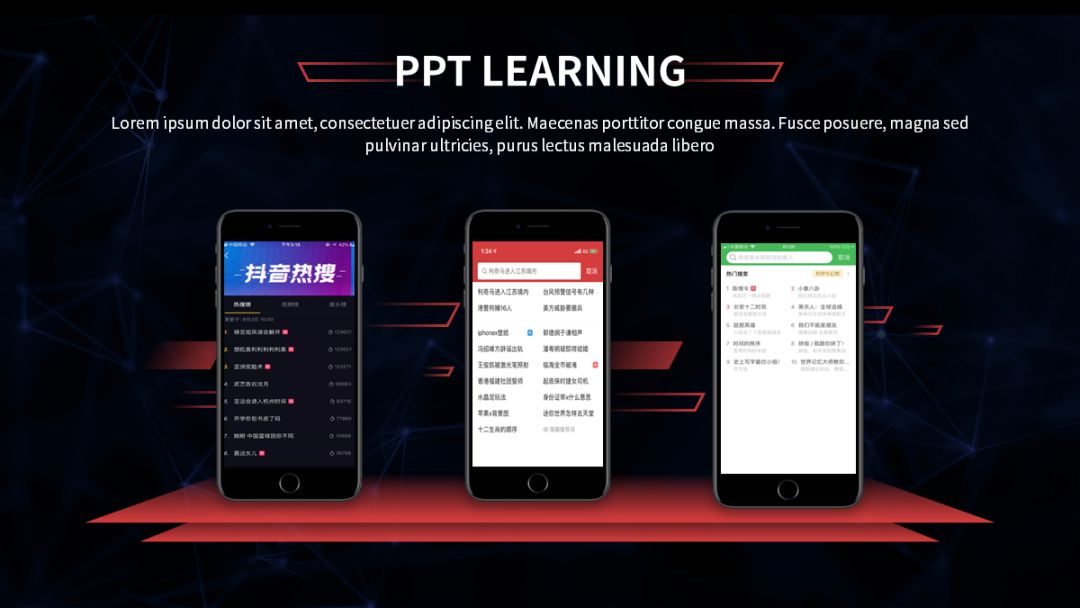 <<左右滑动查看图片>>
<<左右滑动查看图片>>
 <<左右滑动查看图片>>
<<左右滑动查看图片>>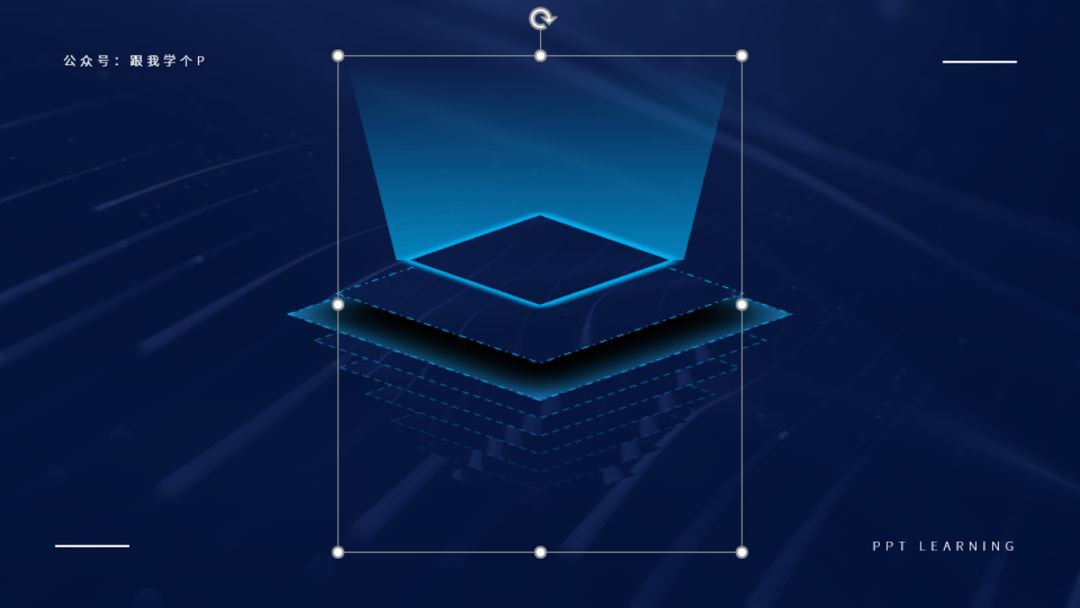
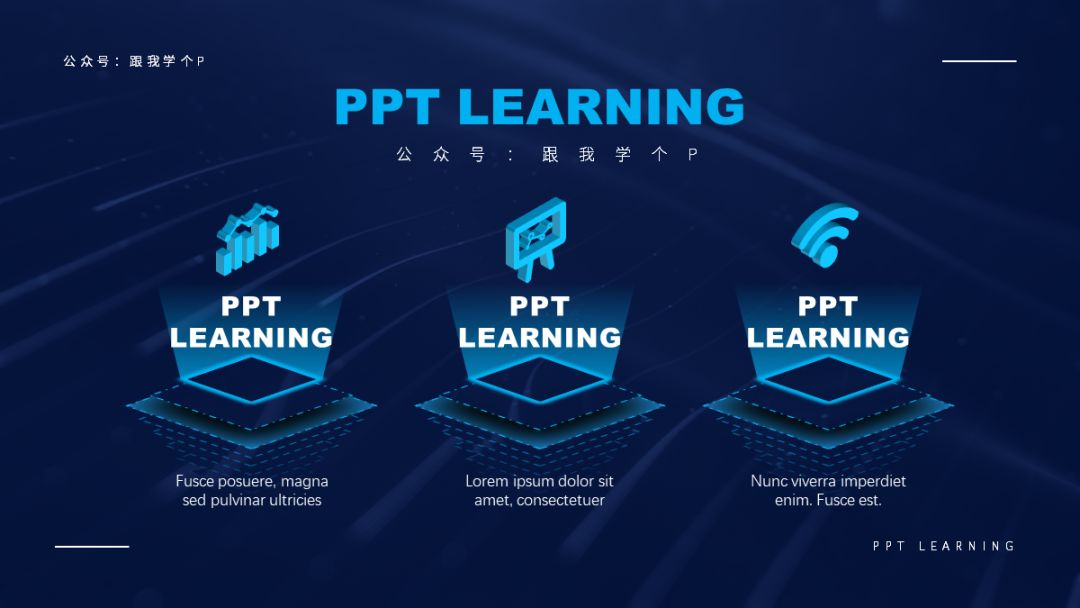 <<左右滑动查看图片>>
<<左右滑动查看图片>>
其实这种底座素材也可以用到企业荣誉页的排版里,而且效果还相!当!好!
比如,你只需要先把图片按照普通的方法排版对齐好:
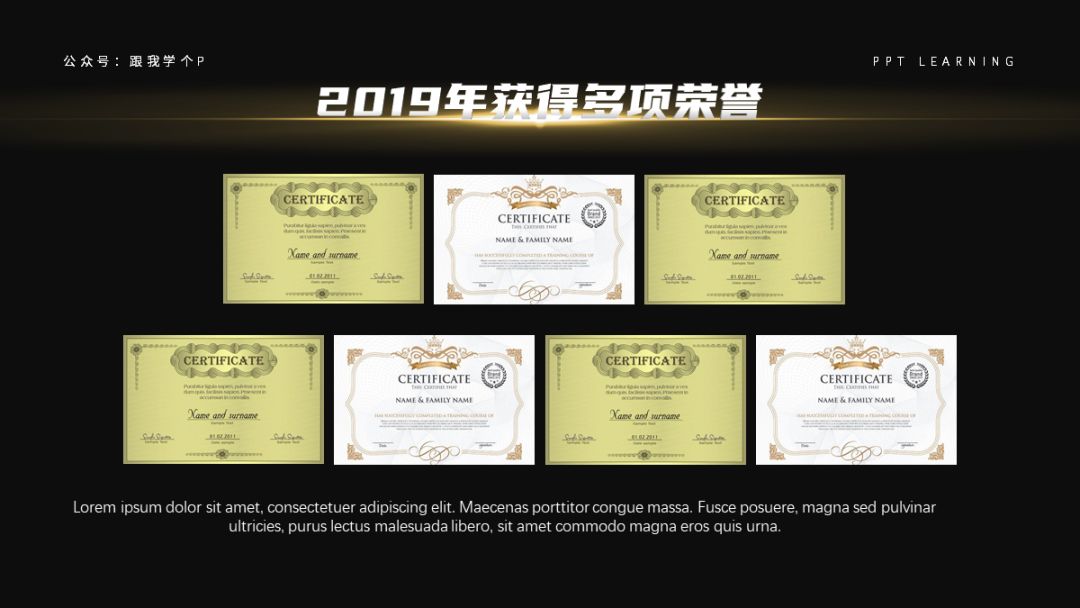
接着,在图片下方放几个底座素材,有需要的话继续放两根橄榄叶棒棒,装P效果简直不要太好…



直接在公众号【跟我学个P】里回复关键词“底座”,即可无条件无套路无理取闹地获取下载链接:
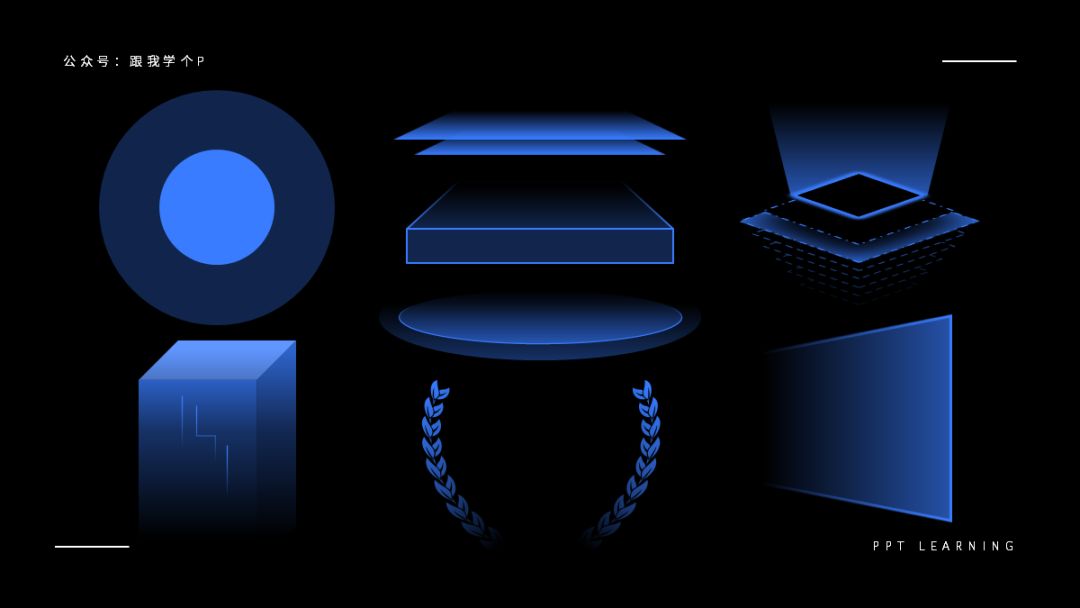
▎三维排版法
上面忽悠给大家的都是普通的平面排版法,接下来我再介绍一个三维排版法!
所谓的三维排版法,就是指让你把平面的图片变成三维的:
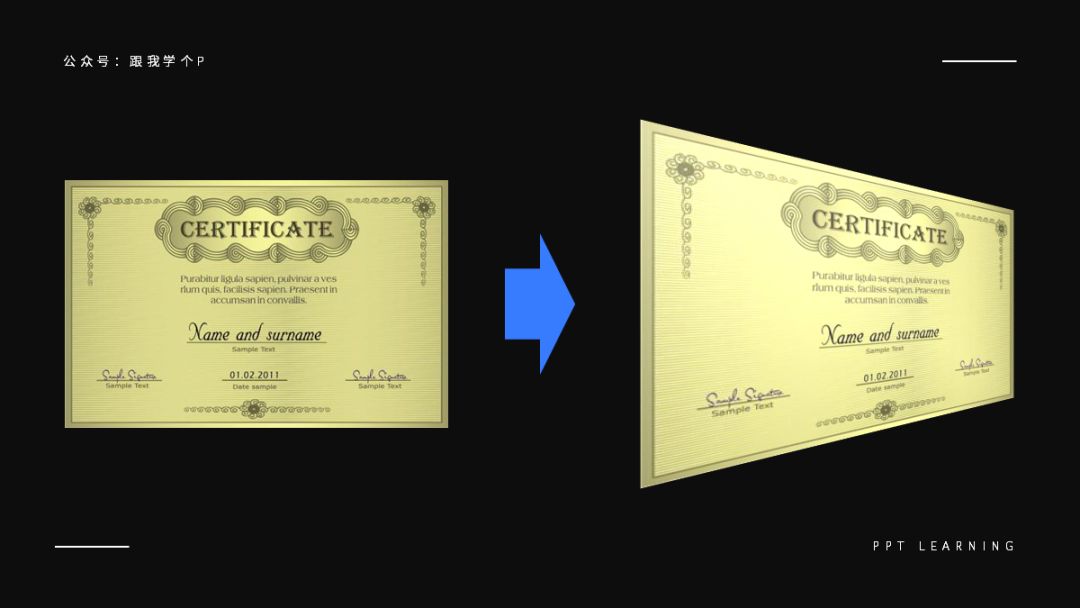
图片变成三维的以后又如何?
也没啥,就是能做出下面这种能把人直接忽悠瘸了的霸气效果而已:


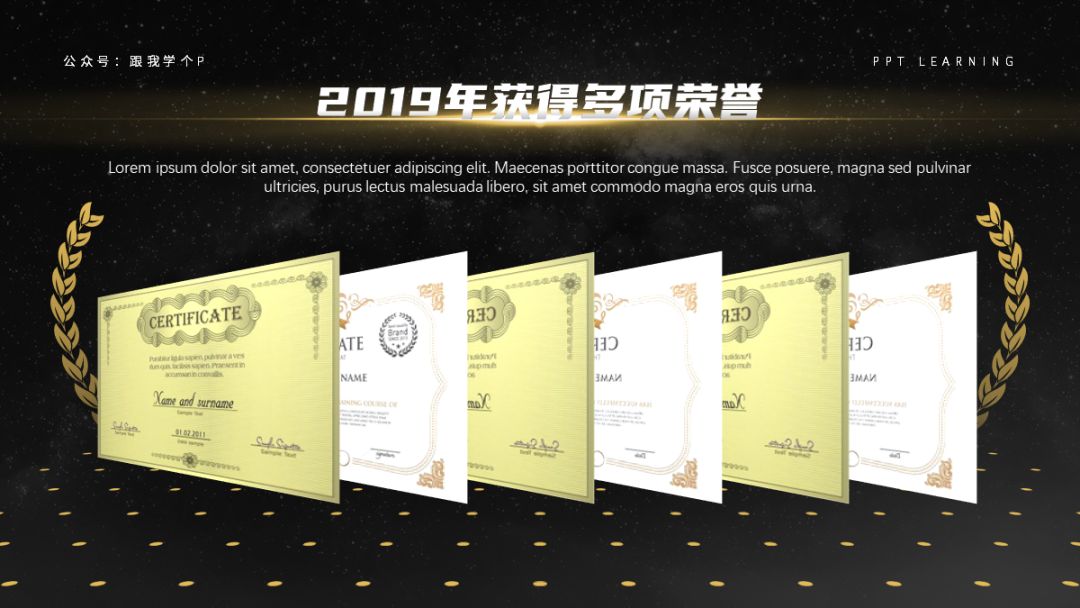

现在问题来了,怎么把平面的图片变成三维的效果?
你只需要右击图片,点击【设置图片格式】-【效果】-【三维旋转】-接着瞎鸡儿设置一下旋转的参数即可:
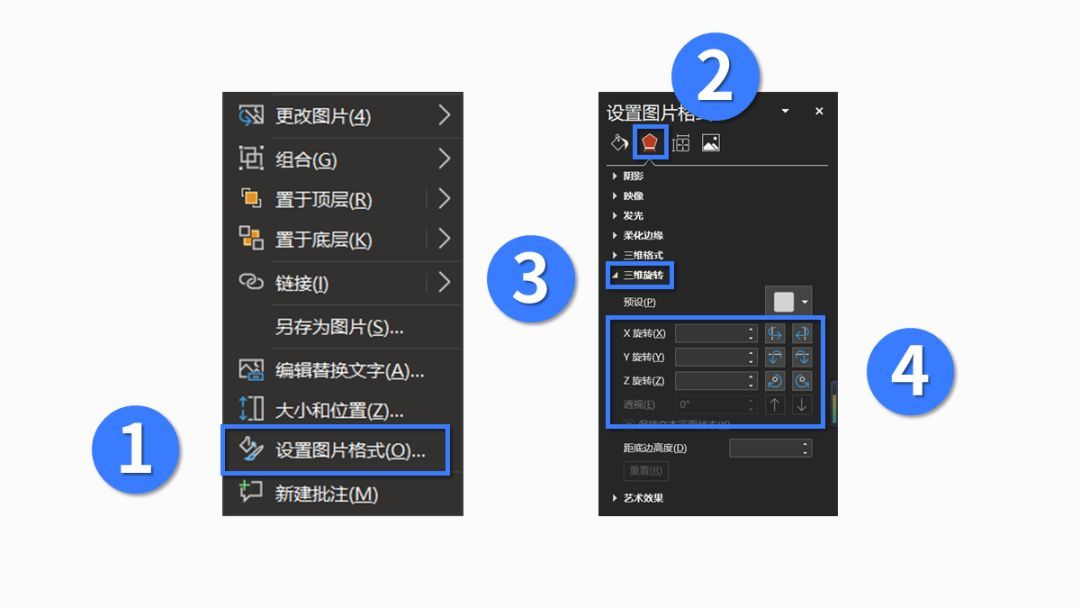
如果你不想自己一点点调试【X/Y/Z/透视】这四个参数的话,你也可以直接在【预设】里选一种系统已经为你调配好了的模板:
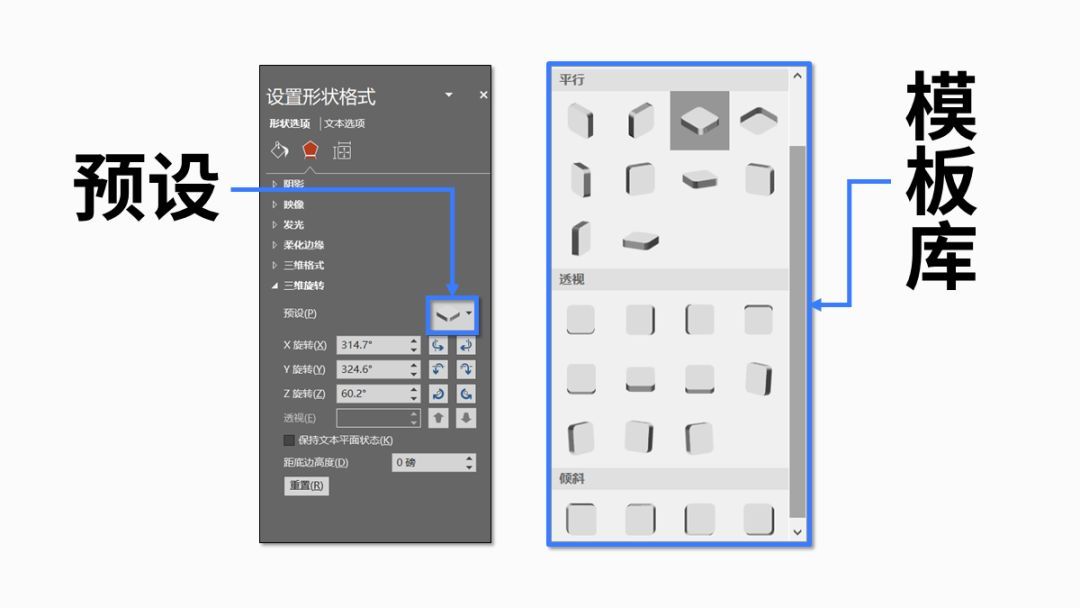
经过以上设置,你就能把二维的图片变成三维效果了:

三维排版法,看着霸气,但设置起来就是这么简单,且枯燥…
其实,介绍企业荣誉还有很多种排版法,不仅仅是图片,用普通图标也可以做得很好看,关键是看自己平时对版式的积累:



像今天这个主题,其实我就从花瓣网的各种平面设计作品里得到了不少灵感:



所以说,没事的时候多模仿点好看的版式,没排版头绪的时候多看看别人是怎么排版的,对你的装P之路是非常有好处的。
最后,总结一下我今天又忽悠了什么给大家…
排版企业荣誉页,你可以用以下排版法:
平铺排版法:对齐并统一图片大小;
底座美化法:给普通的图片加底座装饰;
三维排版法:为图片设置三维旋转。
觉得眼界有被开阔到的,文章右下角的【在看】麻烦往死里点!!
这期就到这里,咱们明天再贱~







